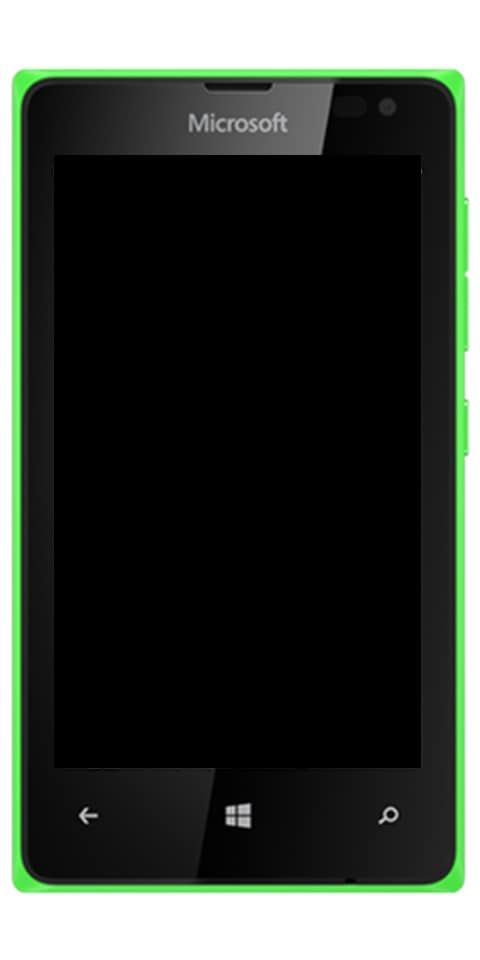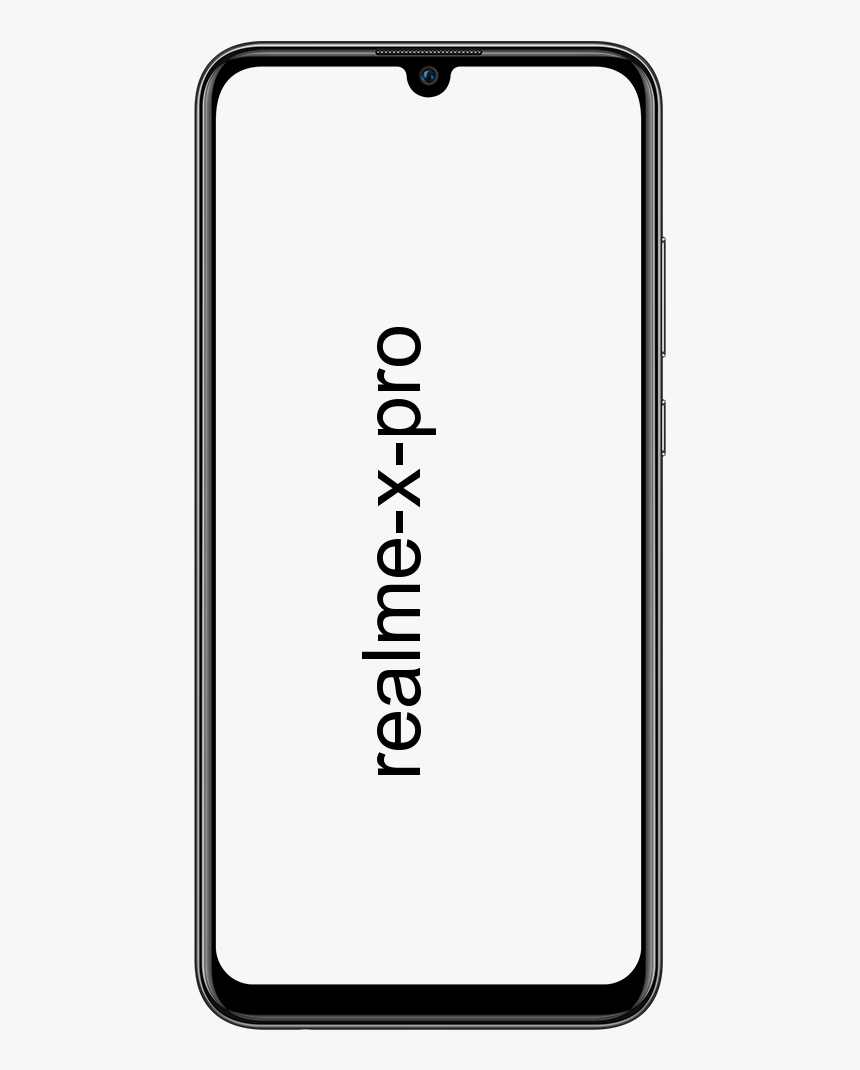Зашто се Ралинк Линук клијент појављује на мрежним уређајима?

Шта знате о „Ралинк Линук Цлиент-у“? На нашој ФБ страници, многи корисници Виндовс-а тврде да гледају непознати унос који се помиње унутар овог рачунара. Међутим, нови унос се назива и „Ралинк Линук Цлиент“ помиње се међу рачунарима као део мреже. Па, непознат је унос, корисници верују да њиховом рачунару приступа неко други.
стреам са рачунара на Амазон фире стицк
Дакле, могуће је да ће ваш рачунар бити хакован, али то је ретка шанса. Без обзира на разлог, морамо осигурати да рачунар из било ког разлога не буде угрожен. У неким случајевима „Ралинк Линук Цлиент“ је други уређај који је повезан са истом мрежом.
Такође погледајте: Како инсталирати Делуге ВебУИ на Убунту Линук
Шта знате о Ралинк Линук Цлиент-у?
Ралинк је један од водећих и важних интерних произвођача чипова за рутере. За оне кориснике који не знају, Ралинк може имати највећи удео на тржишту и производи интерне чипсете за ТВ, систем кућне заштите, рутере итд.
Нека предузећа као што су ХП, Д-Линк, Асус Нетгеар, Белкинг, Гигабите итд. Користе РЛЦ као интерни чипсет за своје рутере. Дакле, у неким случајевима, Ралинк Линук Цлиент је део ваше мреже.
Разлог иза којег се појављује Ралинк Линук клијент појављује се у мрежним уређајима:

Па, РЛЦ се појављује на мрежним уређајима јер је део ваше мреже, зашто се онда не појављују нити приказују други случајни уређаји? Па, главни разлог за ово је тај што Ралинк чипсет користи исту ИП адресу као рутер. Међутим, користи исту ИП адресу тако да се систем меша између њих и приказује само Ралинк Линук Цлиент као део мреже.
Многи сајбер криминалци или хакери из целог света су свесни ове ствари и могу да користе исти - РЛЦ за хаковање вашег рачунара. У тој ситуацији корисници желе да онемогуће уређаје који се један за другим прикључују на рутер и провере да ли неки уређај нуди Ралинк Линук Цлиент Цхипсет.
Ако не постоји такав уређај са РЛЦ чипсетом, онда је то јасан знак да неко покушава да хакује ваш систем. Дакле, ако мислите да неко покушава да уђе у вашу мрежу, морате следити неке од основних метода даних у наставку.
Такође погледајте: Како пребацити фотографије са рачунара на иПхоне без иТунес-а
1. Измените име и лозинку ВиФи мреже

Па, ако ниједан уређај повезан на мрежу рутера нема РЛЦ чипсет, онда су веће шансе да хакери морају да покушају да уђу у ваш рачунар преко имена Ралинк Линук клијента да би игнорисали откривање. У овој ситуацији желите да измените лозинку или име за ВиФи. Кад год измените лозинку или ССИД рутера, сваки уређај повезан на ваш рутер ће бити искључен.
- У почетку притисните Виндовс Кеи + Р на рачунару да бисте отворили дијалог РУН.
- Из дијалошког оквира РУН унесите „ЦМД“ и притисните ентер.
- Из ЦМД-а унесите „ипцонфиг“ и притисните ентер.
Сада ћете моћи да видите све информације о мрежи. Запишите адресу ‘Дефаулт Гатеваи’. Међутим, подразумевани мрежни пролаз је подразумевана страница за пријављивање вашег рутера. Само идите на адресу на новом Прозор а затим се пријавите лозинком или корисничким именом. Лозинку или корисничко име можете пронаћи на рутеру Приручник, или можете да га потражите на гоогле-у.
Једном пријављени, можете да видите графички кориснички интерфејс рутера. Пређите на картицу Вирелесс и измените ССИД и лозинку. Када завршите, сачувајте поставке, а затим успешно покрените рутер. То је све, готови сте! На овај начин можете да измените лозинку или ССИД. Сада више нећете видети ‘Ралинк Линук Цлиент’ повезан са мрежом.
Такође погледајте: Најбољи укорењени Андроид телефонски трикови које бисте требали испробати
2. Искључите Виндовс Цоннецт Нов Сервицес

Ако имате посла са било каквим штетним претњама, тада промена лозинке или ССИД-а вероватно може довести до тога да Ралинк Линук Цлиент нестане са вашег рачунара. Међутим, ако није, онда не морате да бринете о томе. РЛЦ који гледате је највероватније један од ваших уређаја. Али ако и даље волите да избришете РЛЦ са рачунара, следите нека једноставна упутства дата у наставку.
- У почетку притисните Виндовс тастер + Р да бисте отворили дијалошки оквир Покрени. Сада из дијалошког оквира Покрени унесите „сервицес.мсц“ и притисните Ентер.
- Сада се са листе услуга померите надоле и претражите услуге „Виндовс Цоннецт Нов“.
- Додирните га десним тастером и одаберите „Пропертиес“. Сада од типа Стартуп одаберите „Дисаблед“
То је то, готови сте! На овај начин можете да избришете „Ралинк Линук Цлиент“ са Виндовс 10 рачунара.
Закључак:
Дакле, ово су две најбоље једноставне или најбоље методе за брисање „Ралинк Линук Цлиент-а“ са Виндовс 10. Надам се да вам је овај водич помогао! Ако знате било који други алтернативни метод за решавање грешке, јавите нам у одељку за коментаре испод. Или ако вам се учини корисним, поделите га са другима.
До тада! Да будем срећан
Такође прочитајте: